مقدمة[]
بشكل مختصر جدا سنذكر بعض الأجزاء المادية في الشبكات و اللتي ستكون الأكثر احتكاكا بحياتنا.
* بطاقات الشبكة[]
تنقسم بطاقات الشبكة إلى ثلاثة أقسام رئيسية و سنذكرها دون ذكر أنواع كل قسم بالتفصيل :
بطاقة المودم : وهو اللذي يتم عن طريقه الإتصال بموزع الخدمة عن طريق طلب رقم هاتف خوادم موزع الخدمة و هو يستقبل اتصالا بطريقة Analog ويقوم بتحويلها إلى Digital ثم يرسلها للحاسب و العكس, و سرعته 56 كيلوبت في الثانية, و الـ Bandwidth يصل إلى 3.4 كيلو بايت.
بطاقة الشبكة المحلية (سلكي): و هو بطاقة يوصل أجهزة الشبكات المحلية ببعضها إما عن طريق الـ Hub أو الـ Switch أو الـ Router ولا يستقبل إلا بيانات رقمية Digital ولا يقوم بأي Modulations أو Demodulation علي البيانات, وسرعته 10أو100 أو 1000 كيلوبت في الثانية .
بطاقة الشبكة المحلية (لاسلكي): و هو بطاقة يوصل أجهزة الشبكات اللا سلكية ببعضها عن طريق نقطة وصول تسمى Access Point و هذا في حالة الشبكات المحلية, أما في الشبكات واسعة النطاق فيتم إستخدام الأبراج أو الأقمار الصناعة, و تتفاوت سرعات و مدى الشبكات اللاسليكة باختلاف بروتوكولاتها .
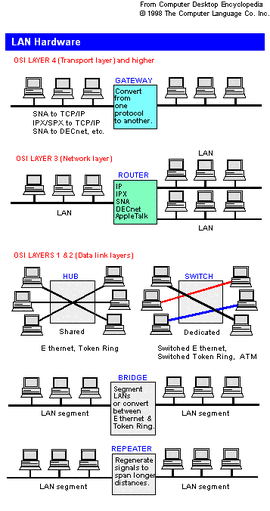
* الموزِّع الشبكي (hub)[]
تتصل أجهزة الكمبيوتر في معظم أنواع الشبكات المحلية- عدا شبكات إيثرنت التي تستخدم كوابل محورية (coaxial cables)- بجهاز يقوم بدور نقطة وصل مركزية بين أجهزة الشبكة، وهو يدعى الموزع الشبكي (hub)، ووظيفته هي ربط قِطِع الشبكة (segments) ببعضه.
* المحوِّل (switch)[]
لتحديد المسار الذي تُنقَل عبره حزم (packets) المعلومات بين القِطَع (segments) المختلفة للشبكة المحلية، وتدعى الشبكات المحلية التي تستخدمه (switched LAN).
* المكرِّر (repeater)[]
تتعرَّض الإشارة أثناء عملية الإرسال للتشويش والتشويه عبر خطوط النقل، مما ولَّد الحاجة إلى تصميم جهاز يدعى المكرِّر (repeater) يستخدم لإنعاش الإشارة المرسلة عبر الشبكة، بحيث تبقى قوية عند وصولها إلى محطات العمل المستقبِلة لها. ويوجد نوعان من هذه المكرِّرات: تواصلي (analog) يضخِّم الإشارة وحسب، ورقمي (digital) يعيد بناء الإشارة لتصبح قريبة جداً من الأصلية.
* الجسر (bridge)[]
لتوسيع حجم الشبكات الموجودة صُمِّم جهاز يدعى الجسر (bridge) يمكنه ربط قطعتين (segment) من شبكة محلية، كما يمكنه ربط شبكتين محليتين تستخدمان البروتوكول نفسه.
* الموجِّه (router)[]
مع الازدياد الهائل في عدد الشبكات المحلية، لم يكن الجسر (bridge) قادراً على إجراء هذا الربط، فكان الحل في جهاز يدعى الموجِّه (router) يقوم بهذا الربط. ويمرر هذا الجهاز حزم (packets) المعلومات بالاعتماد على عناوين منطقية، كما يتبع خوارزمية تمكنه من اختيار المسار (route) الأفضل لنقل حُزَم المعلومات إلى هدفها عبر الشبكات الأخرى. أما في الإنترنت، فيمكن أن يكون الموجه جهازاً أو برنامجاً يحدد المسار الأفضل عبر العقد للوصول إلى الهدف.
* البوابة (gateway)[]
أدَّى عدم مقدرة الموجه (router) على ربط شبكات محلية تستخدم بروتوكولات مختلفة- إلى استخدام ما يدعى البوابة (gateway)، وهي مجموعة من الأجهزة والبرامج التي تربط بين شبكات تستخدم بروتوكولات مختلفة، إذ تنقل المعلومات وتحولها إلى صيغة تتوافق مع بروتوكولات الشبكة الأخرى
إعداد بطاقات الشبكة[]
* مودم الطلب الهاتفي (Dial-up)[]
* الشبكة المحلية (سلكي)[]
واجهة الشبكة ، Network Interface :
كرت الشبكة هو كرت ايثرنت Ethernet لذا فإن اسم واجهة الشبكة لدينا سيبدأ بـ eth0 بحيث انه أول كرت ، ولو وجد كرت ثاني على نفس النظام سيكون اسمه eth1 وهكذا ، والتحكم في هذه الواجهات سهل جداً ويمكنك عمل ذلك من خلال عدة أدوات بالاضافة الى تحرير ملف الاعداد نفسه ، ومكانه في هذا المجلد etc/sysconfig/network-scripts ، أما بالنسبة للأدوات مثل mii-tool و ifconfig و ifup و ifdown و route هذي الاوامر اللي ممكن نستخدمها باستمرار وراح نعرف كيف ومتى نستخدمها بعد قليل
وكذلك تتوفر واجهة رسومية للإعدداد من خلال الامر system-config-network لمستخدمي ردهات ، او neat
ملف أعداد واجهة الشبكة etc/sysconfig/network-scripts/ifcfg-eth0 هذا النوع من الملفات هو الواجهة بينك كمستخدم وبين كرت الشبكة ، بحيث انك تضع جميع اعداداتك فيه ، الملف يجب أن يبدأ بـ ( ifcfg- ) وينتهي باسم الواجهة ، ويكون هذا هو ملف الاعداد لهذه الواجهة ، نفذ الامر التالي:
[root@localhost network-scripts]# cat /etc/sysconfig/network-scripts/ifcfg-eth0 # Realtek Semiconductor Co., Ltd. RTL-8139/8139C/8139C+ DEVICE=eth0 BOOTPROTO=dhcp ONBOOT=yes [root@localhost network-scripts]#
لاحظ اسم الملف اللي قمنا بقرائته وهو ifcfg-eth0 وهو ملف الاعداد الخاص بالواجهة eth0 الخاصة بي ولو وجد كرت شبكة اخر يجب عليك انشاء ملف باسمه وليكن ifcfg-eth1 في نفس المجلد واعدادة كما يجب الاعدادات هنا كثيرة ولن أتحدث عما لا نريد.
انا كوني مستخدم شخصي وعندي شبكة بالمنزل من خلال روتر منزلي صغير ، متصل بكرت الشبكة ، كل ماريده هو ان يعمل كرت الشبكة مع تشغيل الجهاز ويقوم بالحصول على ip من خلال الروتر ويكون على اتصال دائم بالشبكة ، وهذا مايقوم به ملف الاعداد لو أعدت النظر بالمتغيرات اللي فيه DEVICE هو اسم الواجهة ، ONBOOT ليعمل عند تشغيل الجهاز ، أما BOOTPROTO مثل ماهو واضح قيمتها dhcp وممكن انك تخليها static وتضيف ip بشكل يدوي ويكون هو عنوانك في الشبكة المحلية ، كما يلي :
DEVICE=eth0 BOOTPROTO=static IPADDR=xxx.xxx.xxx.xxx NETMASK=xxx.xxx.xxx.xxx ONBOOT=yes
المهم هو حصولي على الاي بي ، وخذ بعين الاعتبار ان هناك عشرات المتغيرات التي لم اتحدث عنها ولها استخدماتها المتقدمه في الشبكات.
ايقاف/تشغيل الشبكة :
في كل تغيير ستحتاج الى ايقاف الشبكة عن العمل وبعد اجراء التغييرات تقوم بتشغيلها لتعمل بالتغييرات الجديده ، و لا سيما عند اضافة كرت شبكة جديد ستحتاج الى ايقاف وتشغيل الواجهة ليعمل ، وعند ازالة بعض الخصائص ستحتاج الى ايقاف وتشغيل الشبكة ، الايقاف والتشغيل امور يجب أنت تكون بديهية لك وانت تعمل مع شبكة تحت نظام لينوكس ، لا غلاق الشبكة عن العمل استخدم ifdown eth0 ثم قم بتشغيلها ifup eth0 او اي كان اسم واجهة الشبكة لديك ، يجب ان تستخدم هذه الاوامر باستمرار
ifup ifdown
سأوضح الان كيف تعمل الشبكة في لينوكس وماهي الامور الواجب معرفتها أو توفرها لأتصل بالانترنت من خلال روتر او من خلال جهاز اخر .
كل جهاز متصل بالشبكة المحلية له عنوان ، قد يكون معطى يدوياً او تلقائياً من خلال dhcp وبالغالب هي الاخيره ، لانها توفر وقت وجهد وأن سهلت العملية فإن dhcp ستكون أسهل ،،،،، ماهي dhcp ؟
هي خدمة تقوم بتوزيع الـ ip على كل الاجهزة المتصله بالسيرفر ، طبعا السيرفر ممكن يكون نظام linux او روتر speedtoutch أو يمكن تكون موجوده ورى الباب ، أو معشعشه بشعرك ، اهم شي يكون فيه نظام مشغل هالخدمة ، وموجود على نفس الشبكة ، بحيث انه له عنوان ip مثله مثل باقي الاجهزة ، لكن العنوان الخاص به يعمل كـ getway وماهي الـ getway يا أنا ؟
الـ getway هو بوابة العبور ، هذي التسمية من راسي ولا ادري عن التسمية الصحيحه او المعنى الصحيح للكلمة ، ولكن سميته بوابة عبور ، لأنه فعلا بوابة لعبور البيانات للعالم الخارجي وعشان تفهمه بشكل أفضل لازم اشرح لك وأوضح كيف تتم عملية انتقال البيانات من جهازك الى العالم الخارجي مروراً بالروتر اللي عنوان الـ ip حقه يعتبر getway للشبكة ككل
هذا يعني انك لا تستطيع الوصول للانترنت من دون وجود getway بحيث أن كل البيانات تمر من خلاله ، السيرفر dhcp له عنوان افتراضي لروتر speedtouch وهو 10.0.0.138 ، ولأي شبكة تحتاج معرفة عنوان getway الخاص بها من مدير الشبكة ، لتقوم بوضعه في ملف الاعدادات العامة بالشبكة.
[root@localhost network-scripts]# cat /etc/resolv.conf ; generated by /sbin/dhclient-script search lan nameserver 10.0.0.138 [root@localhost network-scripts]#
الملف resolv.conf يجب أن يحتوي على متغير اسمه nameserver بجانبة عنوان getway الخاص بالشبكة ويمكن وضع الـ getway في ملف آخر سأتحدث عنه بعد قليل
وكما هو واضح ان الملف عندي قام باعدادة تلقائياً هذا السكربت sbin/dhclient-script وهو الكلينت بتاع سيرفر dhcp طبعاً اي تغيير لهذه الاعدادات يحتاج الى ايقاف وتشغيل الشبكة كما عرفنا سابقاً
عملية خروج البيانات من جهازي تحتاج وجود عنواني عليها وايضاً عنوان الوجهة المقصودة ، فلو ارسلت رسالة الى بريد ahmed@hotmail.com
تبدأ عملية البحث عن عنوان المستضيف لنطاق hotmail.com انطلاقاً من شكبتي المحلية ، فإنة سيبحث بها وأن لم يجد طريق ستعود الرسالة نفيد بفشل الارسال ، عملية getway للتوجيه بمعنى route للبيانات في حال لم تجد مبتغاها بالشبكة المحلية عملية الراوت هذي تنقل البحث الى حاسبات مقدم الخدمة لديك ، وان لم يجد فإنه يرفع عملية البحث الى حاسبات قد تحتوي كل عنواين النطاقات سواء كان hotmail.com او linuxac.org ، وسيتصل بها وتصل الرسالة الى مبتغاها
نتأكد من وجود الـ getway لدي من خلال الامر
[root@localhost network-scripts]# route -n Kernel IP routing table Destination Gateway Genmask Flags Metric Ref Use Iface 10.0.0.0 0.0.0.0 255.255.255.0 U 0 0 0 eth0 169.254.0.0 0.0.0.0 255.255.0.0 U 0 0 0 eth0 0.0.0.0 10.0.0.138 0.0.0.0 UG 0 0 0 eth0
مايهمنا هو وجود عنوان 10.0.0.138 تحت كلمة getway وخبراء الشبكات أعلم بالتفاصيل والله أعلم
وتستطيع وضع العنوان من خلال الامر
route add default gw 10.0.0.4 dev eth0
حيث ان جهازي 10.0.0.4 يكون getway افتراضي ، وممكن اي مستخدم لينوكس انه يجعل جهازه روتر بتشغيل الخدمات المطلوبة واعدادها
الاعدادات العامة للشبكة :
يحتوي ملف etc/sysconfig/network على الاعدادات العامة للشبكة ، مثل الهوست نيم وعنوان getway او عنوان خدمة NIS لو تعمل تحقق من سيرفر او جهاز اخر ، سنقوم بقرائتة الان
[root@localhost ~]# cat /etc/sysconfig/network NETWORKING=yes NETWORKING_IPV6=yes HOSTNAME=localhost.localdomain GATEWAYDEV=eth0
طبعاً ابحث لو حبيت زيادة معلومات عن اي شي استخدم الامر man ستجد ماتريد
بعد فهم واعداد كل هذا يجب علينا الان تشغيل الشبكة لتعمل كمايجب
[root@localhost ~]# ifdown eth0 [root@localhost ~]# ifup eth0 Determining IP information for eth0... done. [root@localhost ~]#
ثم نجعل الشبكة تعمل عند بدأ التشغيل
[root@localhost ~]# chkconfig --level 345 network on [root@localhost ~]# chkconfig --list network network 0:off 1:off 2:on 3:on 4:on 5:on 6:off [root@localhost ~]#
وبكذا ان شاء الله تكون اشتغلت الشبكة تمام ، نستخدم الامر ifconfig
eth0 Link encap:Ethernet HWaddr 00:0E:2E:09:3F:A8
inet addr:10.0.0.4 Bcast:10.0.0.255 Mask:255.255.255.0
inet6 addr: fe80::20e:2eff:fe09:3fa8/64 Scope:Link
UP BROADCAST RUNNING MULTICAST MTU:1500 Metric:1
RX packets:61 errors:0 dropped:0 overruns:0 frame:0
TX packets:135 errors:0 dropped:0 overruns:0 carrier:0
collisions:0 txqueuelen:1000
RX bytes:55915 (54.6 KiB) TX bytes:22567 (22.0 KiB)
Interrupt:177 Base address:0x4f00
[root@localhost ~]#
الامر ifconfig كبير جداً ولا أملك فيه معلومات أكثر من تحقق كما رأينا بالاعلى ولكن man ifconfig ستجد به كل ماتريد عن هذه الاداة الكبيره
الان اصبح لدينا خدمة تعمل بالنظام باسم network ، نرى حالة الشبكة بالامر
[root@localhost ~]# service network status Configured devices: lo eth0 Currently active devices: lo eth0
* الشبكة المحلية (لاسلكي)[]
- وضع: عميل نقطة وصول (Infrastructure Mode)
- وضع: جهاز إلى جهاز (Ad-Hoc Mode)
- بطاقة الاستقبال الفضائي (Connect satellite)
- بطاقة الـ USB Modem
* بطاقة البلوتوث (Bluetooth)[]
1- (L2CAP) Logical Link Control and Adaptation Protocol وظيفته يقوم بتجهيز البكجات للأرسال الى الجهاز الاخر .
2- (BNEB) Bluetooth Network Emulation Protocol وظيفته يقوم بأرسال الملفات اللي يجهزه بروتكول L2CAP .
3- (RFCOMM) Radio Frequency Communication وظيفته المسئول عن نقل البروتوكولات .
4- (SDAP) Service Discovery Application Profile وظيفته الخدمة تقوم بأكتشاف و تعريف خدمة البلوتوث من الاجهزة الاخرى و اخذ معلومات عن الجهاز المستخدم لها .. و تلاحظون أنك عندما تقوم بحث الى البلوتوث ترى انه يعرض ان هذا المستخدم يستخدم كمبيوتر و هذا جوال .
5- (OBEX) Object Exchange Profile وظيفته هو عبارة عن http بس مصغر ... يقوم بتحويل المعلومات و البكجات الى الباينري و يرسلها الى الجهاز الاخر
اما التعامل مع البلوتوث ... فيوجد طريقيتن :
- / واجهة رسومية : برنامج BLUETOOTH OBEX CLINT

- تضغط على SEARCH .
- تتصفح الملفات في المساحة المستطيلة اللتي بالأعلى و تختار الملفات و تضغط على الزر اللذي على اليمين في الاسفل .
- تختار الجهاز المراد الارسال إليه من الزر المربع اللذي على الشمال "اليسار" اللذي في الأسفل .
- تحديد الملف المراد ارساله بعد نقله في المربع الاسفل اللذي على اليمين و تضغط SEND .
انظر الصورة
- / واجهة سطر الأوامر :
hciconfig
أو
hcitool
* مشاركة الملفات و نقلها (Sharing & Transfer Files)[]
* سامبـا (Samba)[]
هو برنامج لتوصيل شبكة لينوكس مع شبكات مايكروسوفت لمشاركة الملفات و الطابقة و باستخدام برنامج samba يمكنك محاكات بروتوكول SMB المدعوم من قبل windows ويمكن تصفح الملفات عبر مستكشف Windows .
* سامبـا (NFS)[]
* سامبـا (VNC)[]
* الإدارة و الحماية (Administration & Security)[]
* الجدار الناري (Firewall)[]
- IP-tables
- Firestarter Firewall
- Smoothwall
* مراقبة/تحليل/تجسس الشبكات (Sniffing/Analysing/Monitoring)[]
* الاتصال/التحكم عن بعد الآمن (Secure Remote Access/Control)[]
- الشبكة التخيلية الأمنة (VPN)
- SSH
- IP-sec
- Port Knocking